Máy in HP OfficeJet 7000 wide format
• Ưu điểm: Khay đầu ra có kích thước lên đến 13 x 19 inch. Tốc độ cao. Chất lượng bản in khá sắc nét. Kết nối Ethernet.
• Khuyết điểm: Sức chứa giấy hơi hạn chế và không có bộ hỗ trợ in 2 mặt tự động
• Điểm cốt yếu: Máy in khổ rộng HP Officejet 7000 thích hợp cho nhu cầu in ấn của mọi doanh nghiệp, với khả năng in đa dạng – từ khổ nhỏ (11 x 17 inch) đến khổ rộng (13 x 19 inch) của tờ báo lá cải.
Những máy in khổ rộng (in được khổ giấy to) có thể dùng tốt cho mọi doanh nghiệp, dù nhỏ hay lớn, và cho cả phòng làm việc gia đình.Tuy nhiên, có rất ít doanh nghiệp nhỏ tìm mua loại máy in này vì chưa thực sự cần thiết và giá thành lại cao.Họ sẽ cần phải suy nghĩ lại, vì nay HP đã tung ra thị trường dòng máy in Officejet 7000 Wide Format, đáp ứng trọn vẹn những nhu cầu in ấn quan trọng tiềm ẩn, cho ra những bản in khổ lớn ở chi phí rẻ, và đặc biệt là có giá thành hấp dẫn.
Nhìn chung, máy in Officejet 7000 khá giống với mẫu Editor’s Choice – HP Officejet 6000 Wireless, nhưng khổ giấy to nhất mà 6000 in được chỉ là legal size (8,5 x 14 inch). Là anh em cùng hãng, có cơ cấu giống nhau, 2 máy cùng có tốc độ in và chất lượng đầu ra nhỉnh hơn so với các máy in cùng loại.Tương tự 6000, Officejet 7000 cũng được thiết kế dành riêng cho nhu cầu sử dụng văn phòng, nghĩa là bỏ qua 1 số tính năng của khoản hình ảnh như: in ngay từ máy ảnh hoặc từ thẻ nhớ… Tuy nhiên, Officejet 7000 có kích thước lớn hơn và không có WiFi.
Cài đặt và tốc độ
Theo HP, máy cũng chạy được với Windows 2000, Windows XP, Mac OS X bản 10.4 và 10.5. Bạn có thể download thêm Windows 7, OS X 10.6 và Linux từ website của HP.
Như tôi đã nói, Officejet 7000 có tốc độ in tương đối cao. Test thời gian bằng bộ ứng dụng QualityLogic như thường lệ, máy đạt 11phút 15 giây – ngang ngửa với 11’34’’ của Officejet 6000. Quan trọng hơn, đây là kết quả nhanh nhất so với các máy in phun khổ rộng mà tôi từng thử nghiệm.
Về khoản in ảnh, Officejet 7000 có chậm hơn một chút: ~1’31’’ cho 1 hình 4 x 6 và 3’28’’ cho hình 8 x 10. Kết quả của 6000 là: ~1’08’’ và 2’28’’ – hơn hẳn 1 phút so với 7000. Tuy nhiên, bạn đừng quá vội nhận xét, vì mục đích sử dụng và khả năng in của 2 máy là khác nhau mà.Hệ điều hành và cài đặt khác nhau cũng có thể dẫn đến kết quả như vậy.
Chất lượng đầu ra
Máy in Officejet 7000 nhìn chung có chất lượng đầu ra khá ổn: so sánh với tiêu chuẩn của 1 máy in phun thì chất lượng chữ in nhỉnh hơn 1 chút, chất lượng đồ họa ngang ngửa và chất lượng hình ảnh kém hơn 1 chút (nhưng với nhu cầu sử dụng văn phòng thì khoản này không mấy quan trọng).
Hơn nửa số font thử nghiệm đạt tiêu chuẩn “chắc nét” và “rõ chữ” ở mức khá tốt, một vài font đạt cả 2 tiêu chuẩn ở mức xuất sắc. In phun thì đương nhiên mép chữ không gọn gàng và tươi mới như in laser, không mấy thích hợp cho những văn bản đòi hỏi tính chuyên nghiệp cao, nhưng dù sao chất lượng như vầy là cũng đủ tốt cho hầu hết nhu cầu in ấn của doanh nghiệp.
Chất lượng đồ họa tương đối ổn, phù hợp với cả những bản in PowerPoint.Officejet 7000 xử lý những đường mỏng rất tinh tế - điều mà nhiều máy in khác không làm được.Khuyết điểm duy nhất là hiện tượng mực chia thành từng thanh ở những khoảng màu đen đậm hoặc màu tối (chỉ có ở chế độ mặc định).Tuy nhiên, chế độ high-quality lại sắc nét và đủ tính chuyên nghiệp, phù hợp cho những bản in dùng để gây ấn tượng tốt với khách hàng.
Những đặc điểm khác
Tôi gặp vấn đề khi in hình từ CorelDraw: máy chỉ in được 1 phần của trang ảnh. HP cho biết họ đã cập nhật hệ điều hành và sửa hoàn chỉnh lỗi này.Nếu máy bạn mua có hệ điều hành phiên bản cũ, bạn có thể lên website HP để download bản cập nhật về.
Một điểm cộng dành cho chế độ bảo hành 1 năm của HP. Trong thời gian bảo hành, nếu bạn gặp sự cố cần phải thay máy, HP sẽ giao cho bạn 1 bản thay thế, “bao” luôn 2 khoản chi phí vận chuyển.
Cuối cùng, như tôi đã gợi ý, Officejet 7000 không thực sự thích hợp cho lượng công việc nặng nhọc hay việc thay đổi khổ giấy thuờng xuyên. Vậy nên, nếu được in “vừa phải”, được làm việc cùng 1 “đồng nghiệp” dành riêng cho khổ giấy thường thì HP Officejet 7000 – với tốc độ cao, chất lượng in đẹp và chi phí in giấy khổ rộng thấp –chắc chắn sẽ là miếng ghép hoàn hảo cho văn phòng của bạn.
Link test tốc độ :
http://www.pcmag.com/image_popup/0,1...=248045,00.asp
Nguồn : PCmag

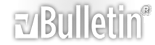




 Reply With Quote
Reply With Quote


























































.jpg)



